
Indhold
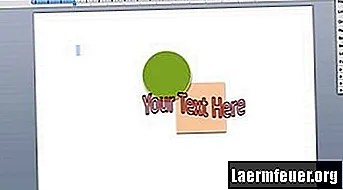
Microsoft forbedrer gradvist Microsoft Word til at udvikle mere end bare tekstbehandlingssoftware. Word har nu omfattende grafikfunktioner og er let at bruge til at skabe illustrationer. I stedet for at ansætte en designer og betale dyrt for at oprette dit firmalogo kan du nemt lave dit eget personlige design i Word, integreret med dit firmanavn og slogan.
Trin 1
Åbn Microsoft Word. Gå til "File" i den øverste navigationsmenu, og vælg "New blank document".
Trin 2
Opret grafikken til dit logo. Gå til "Indsæt", og vælg "Format". Vælg de figurer, du vil bruge i logoet. Brug formatindstillingerne til at kombinere figurer, arrangere dem i lag og eksperimentere med skygger, farver, kanter og størrelse.
Trin 3
Opret teksten, der skal indarbejdes i logoet. For at oprette en standardtekst skal du gå til "Indsæt" og klikke på "Tekstboks". Prøv forskellige skrifttyper og farver, og træk tekstboksen til det sted, hvor du vil have den i logoet. For at oprette en mere kompleks tekst skal du gå til "Indsæt" og vælge "Word Art". Du kan tilpasse næsten alle aspekter af teksten, herunder konturer, karakter- og højderetning, rotation og forskellige farvetoner.
Trin 4
Når dit logo er færdigt, skal du trykke på "Skift" -tasten og klikke på hvert objekt og tekst i logoet. Alle dele heraf skal vælges.
Trin 5
Gå til "Rediger" og klik på "Kopier". Gå derefter tilbage til "Rediger" og vælg "Indsæt speciel". I menuen "Hvordan" skal du vælge et billedformat i "GIF", "png">
Trin 6
Slet alt i dokumentet undtagen logoet. Gem dokumentet på din computer. Når du har brug for at indsætte logoet i en anden fil, skal du indsætte logo-dokumentet som et objekt.